Selamat malam, kali ini saya akan memberikan solusi agar jaringan adhoc yang dibuat di windows 7 bisa terdeteksi di smarphone. Sebelum kita lanjut saya jelaskan sedikit ya apa itu adhoc. Adhoc adalah mode di mana beberapa komputer terhubung secara langsung, atau lebih dikenal dengan istilah Peer-to-Peer. Keuntungannya, lebih praktis untuk digunakan apabila yang terkoneksi hanya 2 atau 3 komputer, tanpa harus membeli access point atau router. Yang dalam artian jaringan mode adhoc ini hanya bisa terhubung antara komputer satu dengan komputer yang lain. Sedangkan untuk perangkat lain seperti smartphone tidak bisa terhubung atau mengenali mode jaringan adhoc,itu lah yang menyebabkan jaringan adhoc tidak dikenali pada wifi smartphone.
Untuk mengatasinya kita bisa membuat hostednetwork. Apa itu hostednetwork?
Jaringan host yang berpartisipasi dalam aplikasi yang menggunakan model client-server komputasi, yang diklasifikasikan sebagai server atau client sistem. Jaringan host juga dapat berfungsi sebagai node dalam aplikasi peer-to-peer, di mana semua node berbagi dan mengkonsumsi sumber daya secara equipotent. Dengan menggunakan model jaringan client server maka akan terdeteksi oleh wifi smartphone.
Bagaimana cara membuatnya? ikuti langkah berikut ini
Pertama:
Buka cmd sebagai administrator, di windows 7 cmd nya sudah terbuka dengan mode administrator. Jadi tidak perlu lagi di klik kanan run as administrator.
Kedua:
Ketik perintah berikut ini
netsh wlan set hostednetwork mode=allow ssid=hostednetwork key=hostednetwork12
Maka akan tampil tulisan seperti dibawah ini
The hosted network mode has been set to allow.The SSID of the hosted network has been successfully changed.The user key passphrase of the hosted network has been successfully changed.
Ketiga:
netsh wlan start hostednetworkApabila tampil tulisan seperti dibawah ini
The hosted network couldn't be started.The group or resource is not in the correct state to perform the requested operation.
Cek network adapter di device manager apakah microsoft virtual wifi miniport adapter nya disable, apabila disable, silahkan klik kanan dan pilih enable. Kemudian ulangi langkah ketiga, apabila hasilnya masih tetap sama, jangan panik dulu, silahkan buka open network and sharing center. Caranya masuk ke control panel => pilih network and internet => network and sharing center => manage wireless networks. Apabila sebelumnya telah membuat jaringan adhoc, hapus terlebih dahulu jaringan adhoc yang ada pada manage wireless networks. Kemudian ulangi lagi langkah ketiga.
Maka akan tampil tulisan seperti dibawah ini
The hosted network stopped.
Selanjutnya tinggal kita sharing jaringan intenetnya, apakah jaringan internetnya menggunakan jaringan speed* ataupun Modem usb.
Caranya:
Pertama :
Masuk ke control panel => pilih network and internet => network connections atau bisa juga dari taskbar kanan bawah disebelah icon volume, klik kanan, kemudian klik open network and sharing center.
Kedua :
Klik kanan pada device yang akan kita gunakan untuk sharing jaringan internet, kemudian pilih properties, pilih tab sharing. Lalu ceklist allow other network, kemudian pilih wireless network connection 2, klik Ok
Sekarang coba buka smartphone anda, kemudian connect ke jaringan wifi yang telah dibuat tadi.
Semoga Bermanfaat
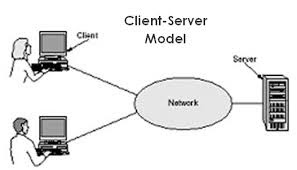










EmoticonEmoticon